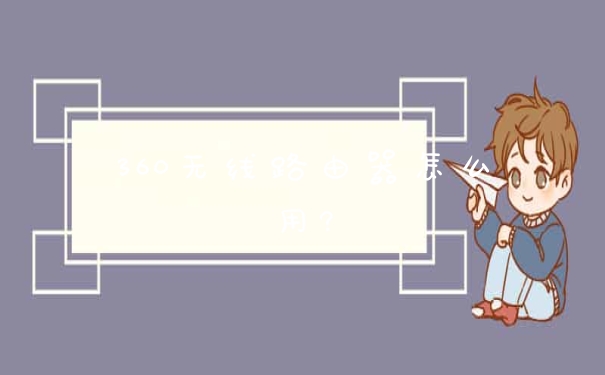下面介绍在EXCEL中添加滚动条的方法,希望本指南能帮到大家。
01
鼠标点菜单栏中的开发工具菜单,下面展开相关的内容。再点:插入
02
点击插入,下面弹出小面板,从中选择滚动条窗体控件
03
接着,鼠标在B79单元格这里画出滚动条
04
鼠标右击滚动条,弹出菜单再点:设置控件格式
05
弹出面板,再点开控制选项卡,下面展开设置选项,在最小值这里输入:2000;在最大值这里输入:2018;在单元格链接这里输入A79;再点确定。
06
那么,滚动条就制作好了。鼠标放在滚动条上,鼠标呈手状,鼠标点住滚动条,向右边拉,A79单元格上就会自动显示年份,从2000年到2018年;显示自己需要的年份,放开鼠标即可。
Excel右侧滚动条太短怎么办?
1、首先,打开一张有问题的表格,看到上面的滚动条明显过小,并且内容已经到尽头了,但是滚动条还没有到尽头,把滚动条移动到尽头的话,确实空白无数据的;
2、在现有数据的最后一行的下一行,选中整行,注意,是无数据的那行,直接选中;
3、按住Shift+Ctrl,是同时按下去,长按住,然后点击下箭头,或者用鼠标直接“刷”下来;
4、在有数字的那一列,点击右键,弹出窗口,依次点击清除内容、删除;
5、这个时候滚动条有一定的几率可以恢复,但是大多数的情况下是还没有恢复的,但是,不急,还有机会,把滚动条拉到顶上;
6、这个时候很关键,不要做其他的操作,点击“保存”,这个时候大多数情况下都可以恢复滚动条大小了,不管恢复不恢复,然后点击“关闭”,再次打开的时候就会发现恢复了。
Excel滚动条不动怎么办
1、打开excel表格,可以发现右侧的下拉条较短,拖动时滚动太快,是因为表格中空白单元行太多的原因。
2、首先选中空白单元行起始的位置,下图中选择“行6”。
3、然后按住键盘的“Ctrl+shift+向下键”。

4、即可将选中的单元行下方所有的空白单元行都选中。
5、然后点击鼠标右键,在弹出的选项中点击“删除”按钮。
6、删除后,页面自动跳转回最上方,点击右上角的“保存”按钮。
7、即可发现右侧的滚动条已经恢复成正常的长度。
excel表格滚动条不显示见了怎么设置?
1、打开Excel文件,依次打开菜单 文件–选项,进入Excel选项设置界面。
2、选中高级选项,在右边窗口中找到此工作薄的显示选项(或按快捷键Alt+B),将“显示水平滚动条”和“显示垂直滚动条”前的多选框打上“√”。然后确定退出设置界面。
3、Excel选项设置完成后,查看工作表,正常情况下在工作表中将会显示滚动条。
4、如果以上Excel选项设置完成后,工作表中仍然有滚动条不显示,选中菜单审阅,检查是否启动了“保护工作薄”。
5、点击“保护工作薄”,在弹出的对话框中输入密码,然后确定以取消“保护工作薄”。
在Excel中如果表格里的滚动条不显示了怎么设置出来呢?下面就来给大家分享设置方法。
工具/材料
Excel2010
首先,打开Excel2010,如图所示,右侧的和底部的滚动条,现在是显示着的。
接下来点击文件菜单,在弹出的菜单命令中找到选项,点击。
弹出Excel选项对话框,在左侧点击高级,在右侧找到显示水平滚动条,显示垂直滚动条。
将上面两个勾去掉的话,滚动条就不显示了,如下图。要显示则是打上勾即可。
以上就是关于excel表格怎么添加滚动条?全部的内容,如果了解更多相关内容,可以关注我们,你们的支持是我们更新的动力!